编辑:系统城
2015-07-13 10:21:16
来源于:系统城
1. 扫描二维码随时看资讯
2. 请使用手机浏览器访问:
http://wap.xtcheng.cc/xtjc/3035.html
手机查看
使用笔记本电脑就离不开无线网卡,经常有用户在笔记本Win7系统下发现无法连接无线网络,有时候是网络问题,有时候很大一部分是无线网卡驱动故障引起的,下面我们就来看下如何在笔记本Win7系统下查看无线网卡驱动。
笔记本Win7查看无线网卡驱动步骤:
1、首先,需要先返回到win7桌面位置,然后在桌面找到计算机图标,右键点击计算机图标,然后在出现的下滑菜单中选择管理选项。
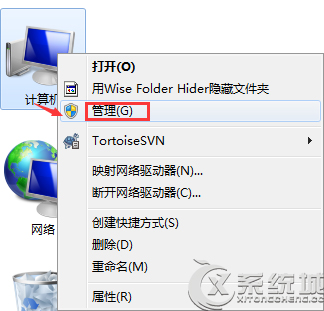
2、打开计算机管理界面之后,可以看到左侧的菜单栏中有众多的选项,依次点击展开系统工具-设备管理器,这样右侧的菜单中就会出现众多的选项了。
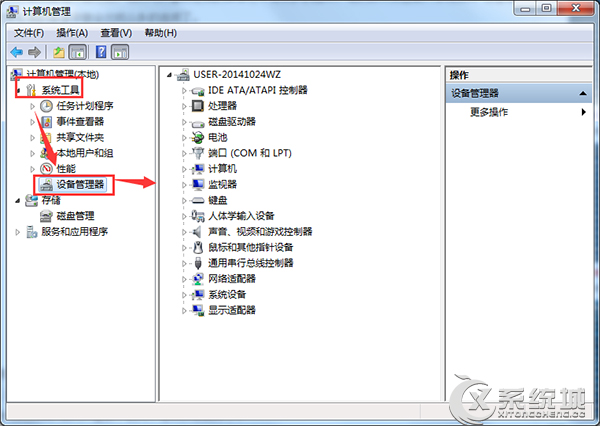
3、在右侧菜单中找到网络适配器选项,然后点击展开,下面出现的便是电脑的无线网卡驱动了。大家可以检查一下,这里的驱动是否有出现黄色感叹号或者是问号的情况,如果有的话就说明无线网卡驱动有故障,大家只需要到电脑品牌的官网中重新下载网卡驱动安装就好了。
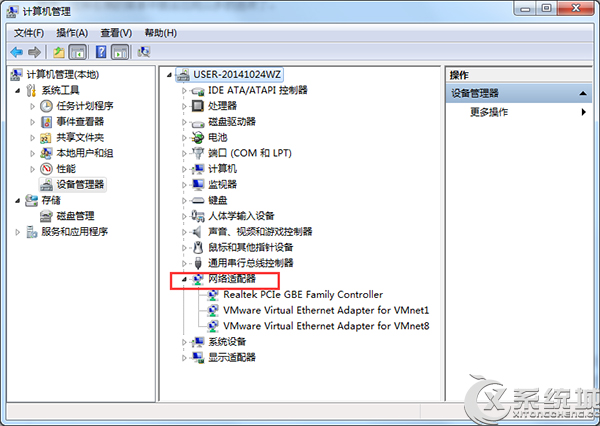
以上就是笔记本Win7系统下查看无线网卡驱动的详细步骤了,遇到无线网络无法连接时用户就可以先查看下是不是无线网卡驱动有故障引起的。

微软推出的Windows系统基本是要收费的,用户需要通过激活才能正常使用。Win8系统下,有用户查看了计算机属性,提示你的windows许可证即将过期,你需要从电脑设置中激活windows。

我们可以手动操作让软件可以开机自启动,只要找到启动项文件夹将快捷方式复制进去便可以了。阅读下文了解Win10系统设置某软件为开机启动的方法。

酷狗音乐音乐拥有海量的音乐资源,受到了很多网友的喜欢。当然,一些朋友在使用酷狗音乐的时候,也是会碰到各种各样的问题。当碰到解决不了问题的时候,我们可以联系酷狗音乐

Win10怎么合并磁盘分区?在首次安装系统时我们需要对硬盘进行分区,但是在系统正常使用时也是可以对硬盘进行合并等操作的,下面就教大家Win10怎么合并磁盘分区。